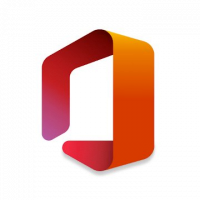Windows 8에서 BSOD 세부 정보를 표시하고 슬픈 스마일을 비활성화하는 방법
Windows 8에서 Microsoft는 중지 화면(BSOD 또는 Blue Screen Of Death라고도 함)의 디자인을 변경했습니다. 파란색 배경에 흰색 글자로 기술 정보를 표시하는 대신 Windows 8은 슬픈 스마일과 오류 코드만 표시합니다. 그러나 Windows 8에서 이전 스타일의 BSOD를 켜려면 아래 지침을 따르십시오.
Microsoft는 Windows의 버그 확인 화면을 축소하여 일반 사용자에게 덜 친숙합니다. 그러나 Windows 8에서 BSOD를 얻는다면 다음을 수행하고 싶을 것입니다. 일부 문제 해결 그것을 해결하기 위해. 이 시나리오에서 슬픈 이모티콘은 전혀 도움이 되지 않습니다. 이를 염두에 두고 Microsoft는 Windows 8에서 클래식 BSOD를 사용할 수 있도록 했습니다.
- Windows 8을 실행하는 경우 먼저 다운로드하여 설치해야 합니다. KB2929742 핫픽스. 페이지에서 "핫픽스 다운로드 가능" 버튼을 클릭하고 다음 페이지에서 올바른 버전의 핫픽스(32비트 또는 64비트)를 확인한 후 이메일 주소와 보안문자를 입력합니다. 핫픽스가 귀하의 이메일로 전송됩니다. 이 핫픽스를 아직 다운로드하지 않은 경우 다운로드하여 적용하십시오.
- 레지스트리 편집기를 엽니다(방법을 참조하십시오).
- 다음 레지스트리 키로 이동합니다.
HKEY_LOCAL_MACHINE\System\CurrentControlSet\Control\CrashControl
- 이라는 새 DWORD 값을 만듭니다. DisplayParameters 그리고 1로 설정합니다.
그게 다야 변경 사항을 적용하려면 컴퓨터를 다시 시작하십시오. 다음에는 죽음의 블루스크린에서 쓸데없는 슬픈 감정이 아닌 옛날의 상세한 정차 정보를 보게 될 것입니다.
보너스 팁: 다음을 사용하여 BSOD가 어떻게 보이는지 테스트할 수 있습니다. 공식 튜토리얼 마이크로소프트에서:
- 제어판 -> 시스템 및 보안 -> 시스템으로 이동합니다. 고급 시스템 설정을 클릭합니다. 시작 및 복구에서 설정을 클릭합니다. 디버깅 정보 쓰기 섹션에서 자동 메모리 덤프가 활성화되어 있는지 확인하십시오.
- PS/2 키보드를 사용하는 경우 다음 레지스트리 키로 이동하십시오.
HKEY_LOCAL_MACHINE\System\CurrentControlSet\Services\i8042prt\Parameters
여기에 값을 생성하십시오. CrashOnCtrlScroll, 키보드 시작 충돌을 활성화하려면 1로 설정하십시오.
- 요즘 대부분의 컴퓨터에 있는 USB 키보드를 사용하여 다음 레지스트리 키에서 위에서 언급한 CrashOnCtrlScroll 값을 만듭니다.
HKEY_LOCAL_MACHINE\System\CurrentControlSet\Services\kbdhid\Parameters
설정을 적용하려면 Windows를 다시 시작하십시오.
다시 시작한 후 다음 단축키 시퀀스를 사용하십시오. CTRL 키 키를 누르고 스크롤 잠금 열쇠 두 배. 이로 인해 사용자 시작 BSOD가 발생합니다.